Müəllif:
Clyde Lopez
Yaradılış Tarixi:
18 İyul 2021
YeniləMə Tarixi:
1 İyul 2024
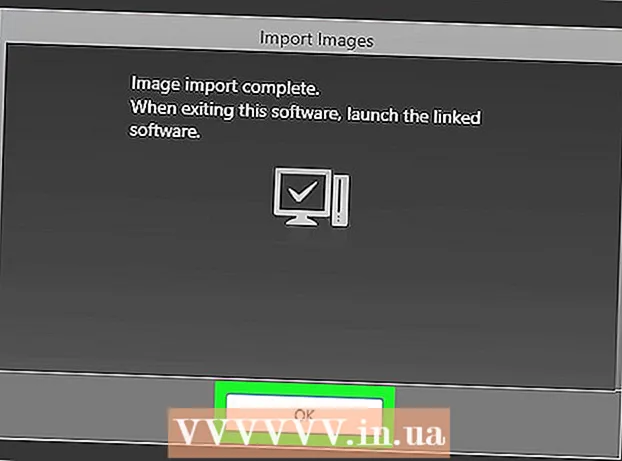
MəZmun
- Addımlar
- 4 -cü hissə 1: Canon CameraWindow -u necə yükləmək və çıxarmaq olar
- 4 -cü hissə 2: CameraWindow -u necə quraşdırmaq olar
- 4 -cü hissənin 3 -ü: Kameranı kompüterinizə necə bağlamaq olar
- 4 -cü hissə 4: Şəkilləri necə idxal etmək olar
- İpuçları
- Xəbərdarlıqlar
Bu məqalə, Canon CameraWindow istifadə edərək şəkillərinizi Canon kameranızdan kompüterinizə necə idxal edəcəyinizi göstərəcək. Unutmayın ki, Canon kameranızda CameraWindow-a qoşulmaq üçün Wi-Fi modulu olmalıdır. Digər şeylər arasında, CameraWindow köhnəlmiş bir proqramdır və 2015 -ci ildən sonra buraxılan kamera modelləri onunla sinxronizasiya oluna bilməyəcək.
Addımlar
4 -cü hissə 1: Canon CameraWindow -u necə yükləmək və çıxarmaq olar
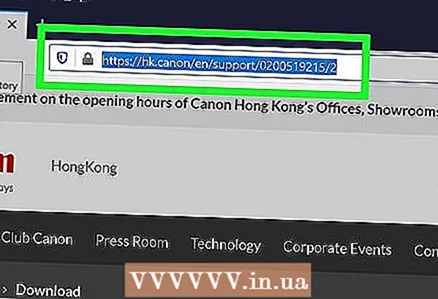 1 CameraWindow yükləmə səhifəsini açın. Bağlantıyı kompüterinizin brauzerində açın.
1 CameraWindow yükləmə səhifəsini açın. Bağlantıyı kompüterinizin brauzerində açın. 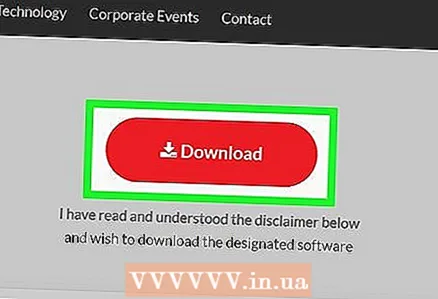 2 Basın Yüklə (Yüklə). Qırmızı düymə səhifənin ortasındadır. CameraWindow -un zip faylı kompüterinizə endiriləcək.
2 Basın Yüklə (Yüklə). Qırmızı düymə səhifənin ortasındadır. CameraWindow -un zip faylı kompüterinizə endiriləcək. - Əvvəlcə bir yükləmə qovluğu seçməli və ya razılığınızı təsdiqləməlisiniz.
 3 Yüklənmiş faylı iki dəfə vurun. Arxiv, standart yükləmə qovluğunda (və ya seçdiyiniz qovluqda) yerləşir. Bu ZIP arxivini açacaq.
3 Yüklənmiş faylı iki dəfə vurun. Arxiv, standart yükləmə qovluğunda (və ya seçdiyiniz qovluqda) yerləşir. Bu ZIP arxivini açacaq. 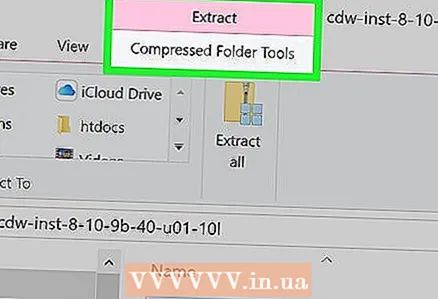 4 Basın Alınır. Bu nişan pəncərənin yuxarısındadır. Nişanın altında Alınır yeni bir panel görünəcək.
4 Basın Alınır. Bu nişan pəncərənin yuxarısındadır. Nişanın altında Alınır yeni bir panel görünəcək. 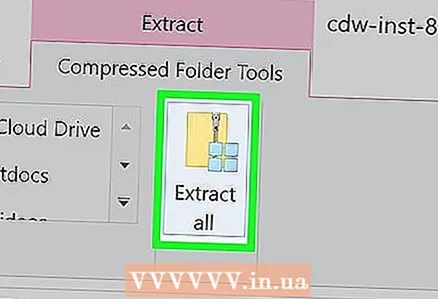 5 Basın Hamısını çıxarın. Bu düymə alətlər çubuğundadır.
5 Basın Hamısını çıxarın. Bu düymə alətlər çubuğundadır. 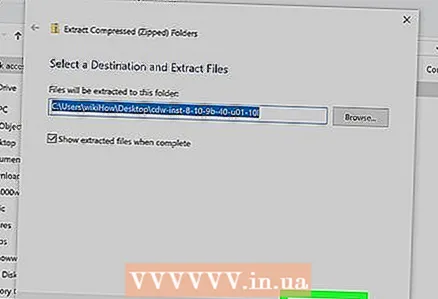 6 Basın Çıxar istəkdən sonra. Maddə açılan pəncərənin altındadır. ZIP arxivinin məzmunu yeni bir pəncərədə açılacaq adi bir qovluğa çıxarılacaq. Çıxarıldıqdan sonra CameraWindow -u işə sala bilərsiniz.
6 Basın Çıxar istəkdən sonra. Maddə açılan pəncərənin altındadır. ZIP arxivinin məzmunu yeni bir pəncərədə açılacaq adi bir qovluğa çıxarılacaq. Çıxarıldıqdan sonra CameraWindow -u işə sala bilərsiniz. - "Çıxarılan faylları göstər" in yanındakı qutuyu işarələməyi unutmayın, əks halda yaradılacaq çıxarılan (normal) qovluğu açmalı olacaqsınız.
4 -cü hissə 2: CameraWindow -u necə quraşdırmaq olar
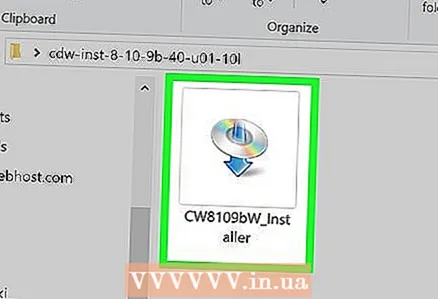 1 Quraşdırma faylını iki dəfə vurun. Çıxarılan qovluqda yerləşir. Bu, CameraWindow quraşdırma pəncərəsini açacaq.
1 Quraşdırma faylını iki dəfə vurun. Çıxarılan qovluqda yerləşir. Bu, CameraWindow quraşdırma pəncərəsini açacaq. 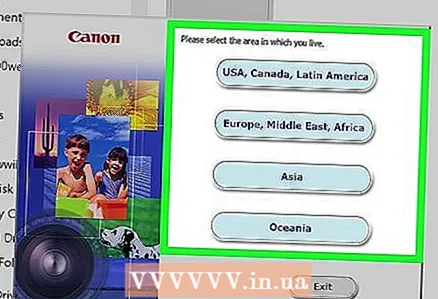 2 Bölgəni seçin. Yaşadığınız bölgəni seçin.
2 Bölgəni seçin. Yaşadığınız bölgəni seçin. 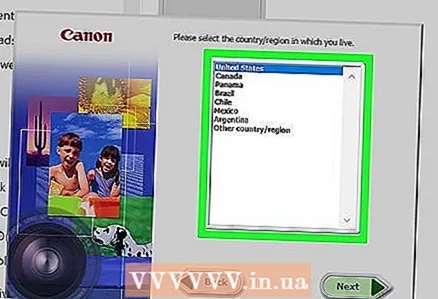 3 Ölkəni seçin. Pəncərənin ortasında yaşadığınız ölkəni seçin.
3 Ölkəni seçin. Pəncərənin ortasında yaşadığınız ölkəni seçin. 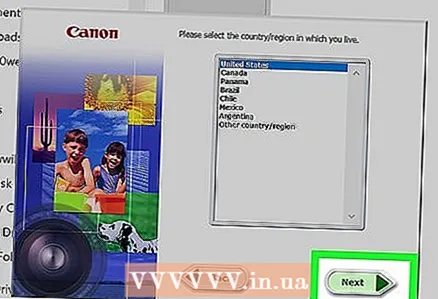 4 Basın Daha. Düymə pəncərənin sağ alt küncündədir.
4 Basın Daha. Düymə pəncərənin sağ alt küncündədir.  5 Dil seçin. CameraWindow -da istədiyiniz interfeys dilini seçin.
5 Dil seçin. CameraWindow -da istədiyiniz interfeys dilini seçin. 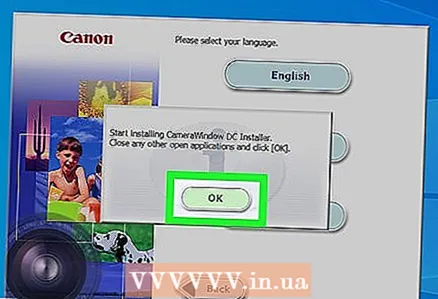 6 Basın tamam istəkdən sonra. Tıkladıqdan sonra quraşdırma təsdiq səhifəsi açılacaqdır.
6 Basın tamam istəkdən sonra. Tıkladıqdan sonra quraşdırma təsdiq səhifəsi açılacaqdır. 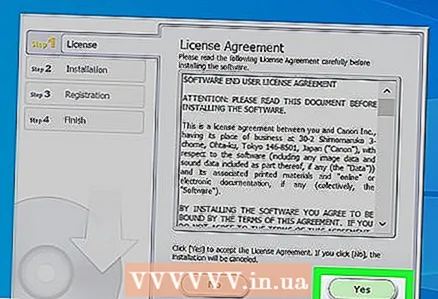 7 Basın Bəli. Düymə pəncərənin ortasındadır.
7 Basın Bəli. Düymə pəncərənin ortasındadır. 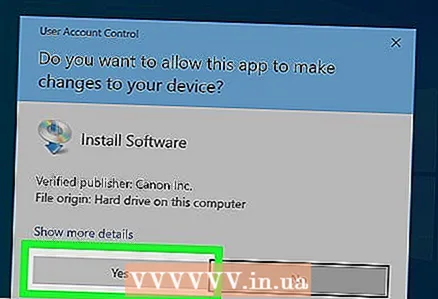 8 Basın Bəli istəkdən sonra. Bu, CameraWindow -un quraşdırma prosesinə başlamasına imkan verəcək.
8 Basın Bəli istəkdən sonra. Bu, CameraWindow -un quraşdırma prosesinə başlamasına imkan verəcək. 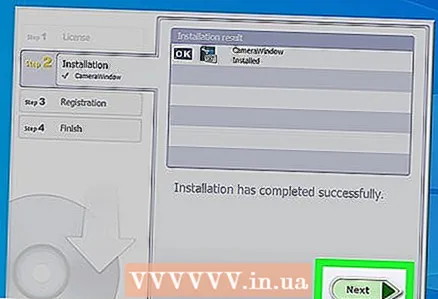 9 Basın Daha. Düymə pəncərənin sağ alt küncündədir.
9 Basın Daha. Düymə pəncərənin sağ alt küncündədir. 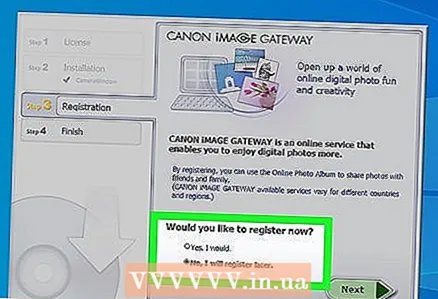 10 Daha sonra qeydiyyatdan keçmək üçün seçimi seçin. "Xeyr, daha sonra qeydiyyatdan keç" qutusunu işarələyin və vurun tamam istəkdən sonra.
10 Daha sonra qeydiyyatdan keçmək üçün seçimi seçin. "Xeyr, daha sonra qeydiyyatdan keç" qutusunu işarələyin və vurun tamam istəkdən sonra. 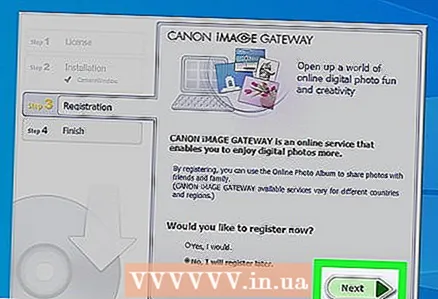 11 Basın Daha. Düymə pəncərənin sağ alt küncündədir.
11 Basın Daha. Düymə pəncərənin sağ alt küncündədir. 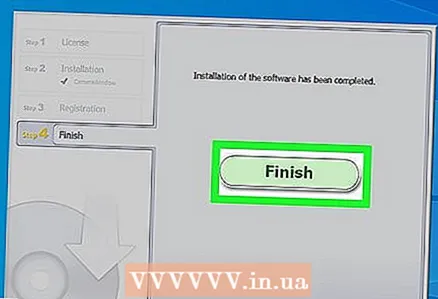 12 Basın Hazırdır. Düymə səhifənin ortasındadır. Bu pəncərəni bağlayacaq və quraşdırma prosesini tamamlayacaq. Sonra kameranı kompüterinizə qoşa bilərsiniz.
12 Basın Hazırdır. Düymə səhifənin ortasındadır. Bu pəncərəni bağlayacaq və quraşdırma prosesini tamamlayacaq. Sonra kameranı kompüterinizə qoşa bilərsiniz.
4 -cü hissənin 3 -ü: Kameranı kompüterinizə necə bağlamaq olar
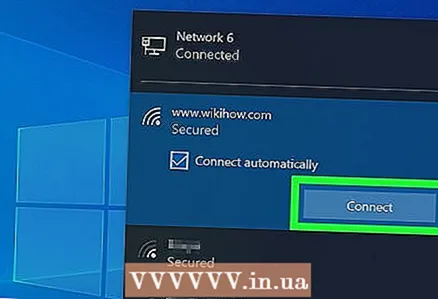 1 PC -dən əmin olun Wi-Fi şəbəkəsinə qoşulmuşdur. Kameranı kompüterə bağlamaq üçün kompüter simsiz şəbəkəyə qoşulmalıdır.
1 PC -dən əmin olun Wi-Fi şəbəkəsinə qoşulmuşdur. Kameranı kompüterə bağlamaq üçün kompüter simsiz şəbəkəyə qoşulmalıdır. - Kameranı kompüterinizlə eyni şəbəkəyə bağlamaq istəyirsiniz.
 2 Kameranı yandırın. Düyməni "ON" vəziyyətinə çevirin və ya "Güc" düyməsini basın
2 Kameranı yandırın. Düyməni "ON" vəziyyətinə çevirin və ya "Güc" düyməsini basın  .
.  3 Görünüş düyməsini basın. Üçbucaq düyməsi kameranın arxasındadır.
3 Görünüş düyməsini basın. Üçbucaq düyməsi kameranın arxasındadır.  4 Wi-Fi menyusunu açın. Wi-Fi və ya Simsiz Ayarları tapmaq üçün kameradakı ox düymələrindən (və ya təkərdən) istifadə edin, sonra seçmək üçün basın FUNC. SET.
4 Wi-Fi menyusunu açın. Wi-Fi və ya Simsiz Ayarları tapmaq üçün kameradakı ox düymələrindən (və ya təkərdən) istifadə edin, sonra seçmək üçün basın FUNC. SET. 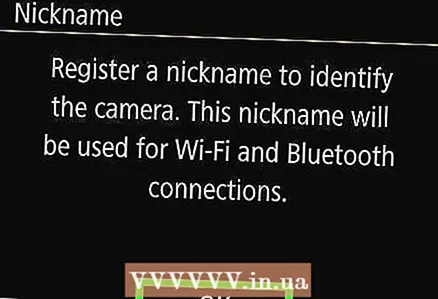 5 Gerekirse kamera üçün bir ad daxil edin. Bir kamera adı təyin etmək istənirsə, OSD -də olan hərfləri istifadə edin. Bu ad, kompüterin bağlı olduğunuz kameranı tanıya bilməsi üçün lazımdır.
5 Gerekirse kamera üçün bir ad daxil edin. Bir kamera adı təyin etmək istənirsə, OSD -də olan hərfləri istifadə edin. Bu ad, kompüterin bağlı olduğunuz kameranı tanıya bilməsi üçün lazımdır. 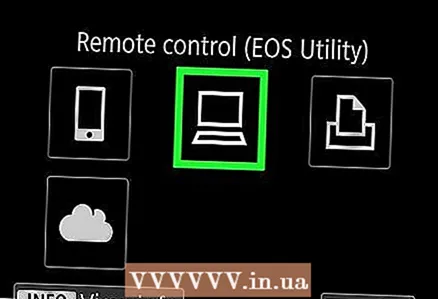 6 "Kompüter" simgesini seçin. Okları və ya təkəri istifadə edərək kompüter simgesinə gedin və düyməni basın FUNC. SETmenyuya daxil olmaq üçün.
6 "Kompüter" simgesini seçin. Okları və ya təkəri istifadə edərək kompüter simgesinə gedin və düyməni basın FUNC. SETmenyuya daxil olmaq üçün. 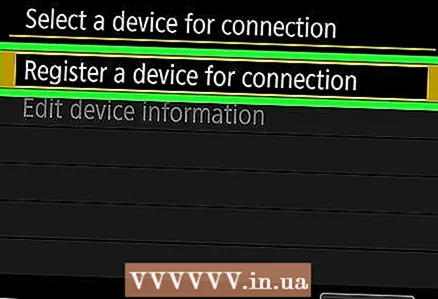 7 Zəhmət olmasa seçin Qeydiyyatdan keçib. əlaqə cihazı. Maddə sizə açılan menyudadır. Bu, mövcud Wi-Fi şəbəkələrinin siyahısını açacaq.
7 Zəhmət olmasa seçin Qeydiyyatdan keçib. əlaqə cihazı. Maddə sizə açılan menyudadır. Bu, mövcud Wi-Fi şəbəkələrinin siyahısını açacaq. 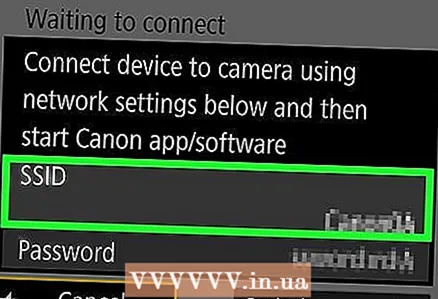 8 Kompüterinizin qoşulduğu şəbəkəni seçin. Siyahıda lazım olan şəbəkəni tapın və vurun FUNC. SETbelə bir şəbəkə seçmək.
8 Kompüterinizin qoşulduğu şəbəkəni seçin. Siyahıda lazım olan şəbəkəni tapın və vurun FUNC. SETbelə bir şəbəkə seçmək. 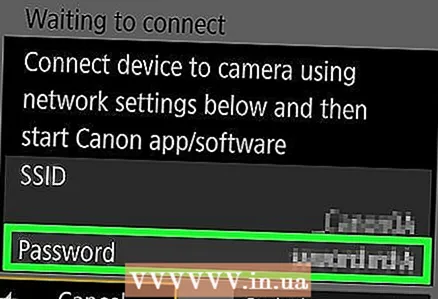 9 İstədiyiniz zaman şəbəkə parolunu daxil edin. Şəbəkəyə daxil olmaq üçün parolunuzu daxil etmək üçün ekrandakı klaviaturadan istifadə edin.
9 İstədiyiniz zaman şəbəkə parolunu daxil edin. Şəbəkəyə daxil olmaq üçün parolunuzu daxil etmək üçün ekrandakı klaviaturadan istifadə edin. 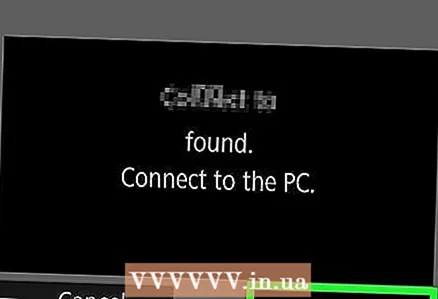 10 Kompüterinizi seçin. Kompüterinizin adını seçin və vurun FUNC. SET... İndi kamera kompüterə qoşulub.
10 Kompüterinizi seçin. Kompüterinizin adını seçin və vurun FUNC. SET... İndi kamera kompüterə qoşulub. - Bəzən əvvəlcə seçim etməlisiniz Avtomatik şəbəkə parametrlərini təyin etmək.
4 -cü hissə 4: Şəkilləri necə idxal etmək olar
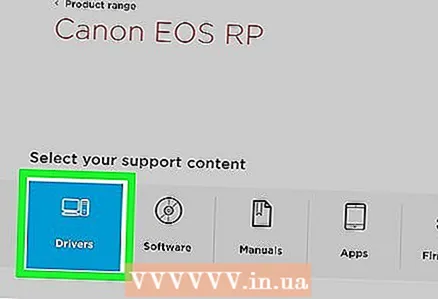 1 Gerekirse kamera sürücülərini quraşdırın. Kameranı kompüterinizə USB kabel vasitəsilə bağlamamısınızsa, kamera sürücülərini quraşdırmalısınız:
1 Gerekirse kamera sürücülərini quraşdırın. Kameranı kompüterinizə USB kabel vasitəsilə bağlamamısınızsa, kamera sürücülərini quraşdırmalısınız: - Fayl Gəzgini açın
 .
. - Basın Şəbəkə pəncərənin sol tərəfində.
- Kameranın adına iki dəfə vurun.
- Ekrandakı təlimatları izləyin.
- Fayl Gəzgini açın
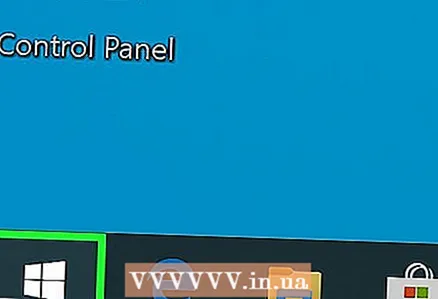 2 "Başlat" ı açın
2 "Başlat" ı açın  . Bunu etmək üçün ekranın sol aşağı küncündə Windows loqotipini vurun.
. Bunu etmək üçün ekranın sol aşağı küncündə Windows loqotipini vurun. 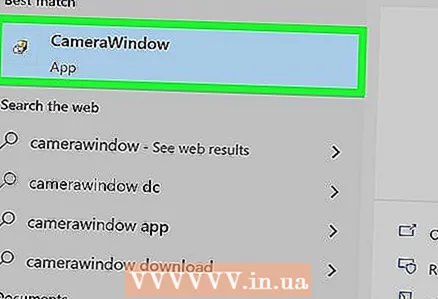 3 CameraWindow açın. Daxil edin kamera pəncərəsi başlanğıc menyusunda axtarış çubuğunda, sonra vurun Kamera Pəncərəsi axtarış nəticələri siyahısının başında.
3 CameraWindow açın. Daxil edin kamera pəncərəsi başlanğıc menyusunda axtarış çubuğunda, sonra vurun Kamera Pəncərəsi axtarış nəticələri siyahısının başında. 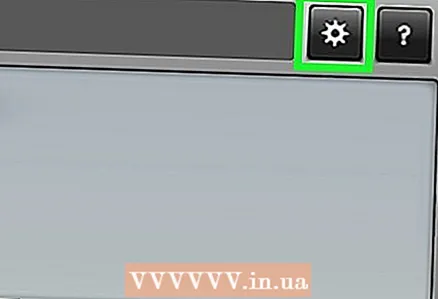 4 "Ayarlar" simgesini vurun. Pəncərənin sağ üst küncündə dişli şəkilli simvol var. Ayarlar pəncərəsi açılacaq.
4 "Ayarlar" simgesini vurun. Pəncərənin sağ üst küncündə dişli şəkilli simvol var. Ayarlar pəncərəsi açılacaq. 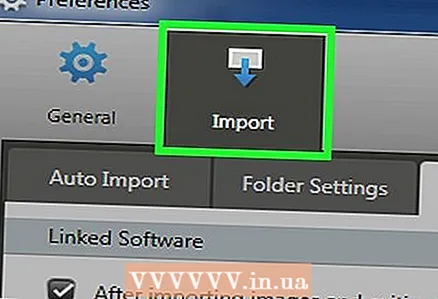 5 Nişanı vurun İdxal et. Bu nişan seçimlər pəncərəsinin yuxarısındadır.
5 Nişanı vurun İdxal et. Bu nişan seçimlər pəncərəsinin yuxarısındadır. 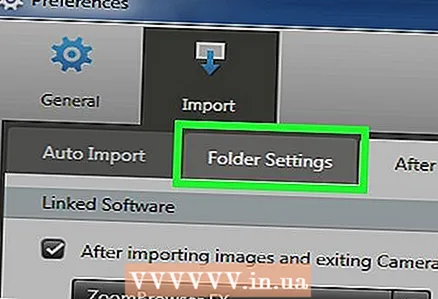 6 Basın Qovluğu konfiqurasiya edin. Nişan pəncərənin yuxarısındadır.
6 Basın Qovluğu konfiqurasiya edin. Nişan pəncərənin yuxarısındadır. 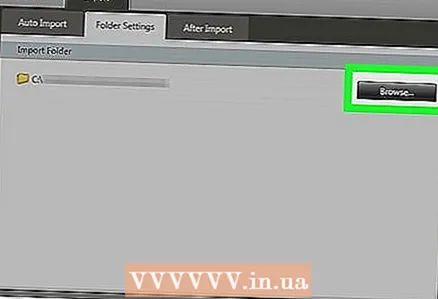 7 Basın Baxış…. Düymə səhifənin ortasında sağda yerləşir. Bu, Fayl Gəzgini açacaq.
7 Basın Baxış…. Düymə səhifənin ortasında sağda yerləşir. Bu, Fayl Gəzgini açacaq.  8 Bir qovluq seçin. İdxal olunan şəkilləri saxlamaq üçün istifadə etmək istədiyiniz qovluğu, sonra düyməni basın Aç və ya Qovluq seçin açılan pəncərənin sağ alt küncündə.
8 Bir qovluq seçin. İdxal olunan şəkilləri saxlamaq üçün istifadə etmək istədiyiniz qovluğu, sonra düyməni basın Aç və ya Qovluq seçin açılan pəncərənin sağ alt küncündə.  9 Basın tamam. Düymə pəncərənin altındadır. Ayarları saxlamağa və ayarlar pəncərəsini bağlamağa imkan verir.
9 Basın tamam. Düymə pəncərənin altındadır. Ayarları saxlamağa və ayarlar pəncərəsini bağlamağa imkan verir.  10 Basın Şəkilləri kameradan idxal edin. Bu maddə pəncərənin ortasındadır.
10 Basın Şəkilləri kameradan idxal edin. Bu maddə pəncərənin ortasındadır. 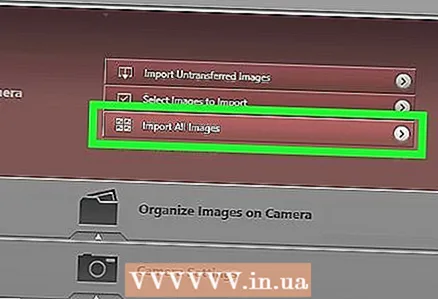 11 Basın Bütün şəkilləri idxal edin. Bu maddə menyunun mərkəzindədir. Fotoşəkillərin kameradan kompüterə köçürülməsi başlayır.
11 Basın Bütün şəkilləri idxal edin. Bu maddə menyunun mərkəzindədir. Fotoşəkillərin kameradan kompüterə köçürülməsi başlayır. - Xüsusi şəkilləri seçmək istəyirsinizsə, vurun İdxal etmək üçün şəkilləri seçin, fərdi anları seçin və oxu vurun İdxal et pəncərənin sağ alt küncündə.
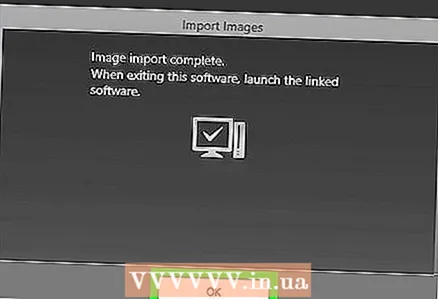 12 İdxalın tamamlanmasını gözləyin. Pəncərənin ortasındakı irəliləyiş çubuğu yox olduqda, şəkilləriniz artıq kompüterinizdə olacaq. Əvvəllər seçilmiş qovluqdakı şəkilləri tapın.
12 İdxalın tamamlanmasını gözləyin. Pəncərənin ortasındakı irəliləyiş çubuğu yox olduqda, şəkilləriniz artıq kompüterinizdə olacaq. Əvvəllər seçilmiş qovluqdakı şəkilləri tapın.
İpuçları
- Şəbəkə üzərindən kamera üçün lazımi sürücüləri quraşdıra bilmirsinizsə, kameranı kompüterə verilən USB kabeli ilə bağlamağa və sürücüləri quraşdırmağa çalışın.
Xəbərdarlıqlar
- Əksər hallarda, USB kabelindən və standart Foto tətbiqindən istifadə etmək, faylları CameraWindow istifadə etməkdən daha sürətli idxal edəcək.



